
Synkroniser bilder mellom Macen og iPhone, iPad eller iPod touch
Du kan synkronisere bilder på Macen til enheten. Du kan synkronisere alt eller et utvalg av bilder fra Bilder-biblioteket på Macen. Du kan for eksempel synkronisere et utvalg av favorittalbumer eller bilder av personer.
Du kan også synkronisere bilder fra Bilder-mappen eller en annen mappe som du organiserer for å oppbevare bilder. Du kan for eksempel importere bilder fra et kamera til en mappe i Finder. Du kan organisere bildene dine i flere mapper i en mappe og synkronisere mappene til en enhet.
Synkroniserte bilder vises i Bilder-appen på enheten.
Viktig: Hvis du allerede bruker iCloud-bilder på Macen og enhetene, oppdateres bildene automatisk. Du kan ikke bruke synkroniseringsmetoden beskrevet her med mindre du slår av iCloud-bilder i Bilder-innstillingene på enheten. Se Bruk iCloud-bilder til å lagre bilder i iCloud og Hva er iCloud?
Synkroniser bilder til enheten
Koble enheten til Macen.
Du kan koble til enheten med en USB- eller USB-C-kabel eller med en Wi-Fi-tilkobling. Les Synkroniser innhold mellom Macen og iPhone, iPad eller iPod touch over Wi-Fi.
Marker enheten i Finder-sidepanelet i Finder
 på Macen.
på Macen.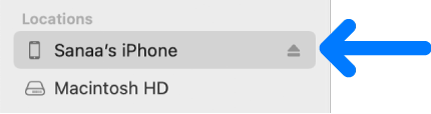
Hvis du kobler enheten til Macen med en USB-kabel og ikke ser enheten i Finder-sidepanelet, kan du lese Hvis enheten ikke vises i sidepanelet.
Klikk på Bilder på knappelinjen.

Merk: Når iCloud-bilder er slått på, vises det ingen bildesynkroniseringsvalg når du klikker på Bilder på knappelinjen.
Marker avkrysningsruten «Synkroniser bilder til enheten fra», og velg deretter Bilder, Bilder eller en mappe fra lokalmenyen.
Gjør ett av følgende:
Når du synkroniserer bilder fra Bilder-appen: Klikk på «Alle bilder og albumer» eller «Markerte albumer». Hvis du klikker på knappen «Markerte albumer», markerer du avkrysningsrutene for albumene du vil synkronisere, i albumlisten.
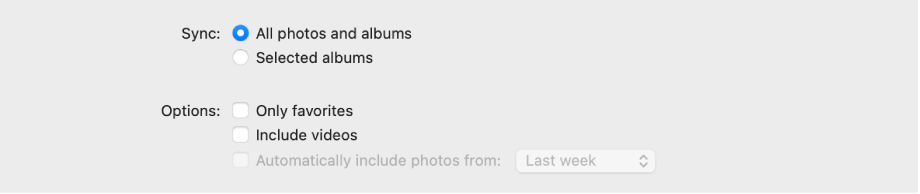
Klikk på Bilder eller Personer for å se bildene dine organisert etter den kategorien.
Når du synkroniserer bilder fra en mappe: Klikk på «Alle mapper» eller «Markerte mapper». Hvis du klikket på «Markerte mapper», markerer du avkrysningsrutene for mappene du vil synkronisere, i mappelisten.
Velg synkroniseringsvalg:
Marker avkrysningsruten «Inkluder videoer» for å inkludere videoer ved synkronisering fra en mappe eller et Bilder-bibliotek.
Når du synkroniserer fra Bilder-appen, markerer du avkrysningsruten «Kun favoritter» for å synkronisere kun bilder som er angitt som favoritter.
Når du synkroniserer fra Bilder-appen, markerer du avkrysningsruten «Inkluder automatisk alle bilder fra» og velger en tidsperiode fra lokalmenyen for å synkronisere kun bilder som er tatt i den perioden.
Når du er klar til å synkronisere, klikker du på Bruk.
Du kan velge å synkronisere Macen og enheten automatisk når du kobler dem sammen. Les Slå automatisk synkronisering på eller av på Macen.
Klikk på Mat ut-knappen ![]() i Finder-sidepanelet før du kobler enheten fra Macen.
i Finder-sidepanelet før du kobler enheten fra Macen.
Fjern automatisk synkroniserte bilder fra enheten
Hvis du vil fjerne en uønsket bildemappe fra Macen og enheten, sletter du bildene fra Bilder-appen eller sletter mappen fra Macen og synkroniserer enheten.
Hvis du vil fjerne et album eller en bildemappe kun fra enheten, og beholde dem på Macen, følger du denne fremgangsmåten:
Koble enheten til Macen.
Du kan koble til enheten med en USB- eller USB-C-kabel eller med en Wi-Fi-tilkobling. Les Synkroniser innhold mellom Macen og iPhone, iPad eller iPod touch over Wi-Fi.
Marker enheten i sidepanelet i Finder
 på Macen, og klikk deretter på Bilder på knappelinjen.
på Macen, og klikk deretter på Bilder på knappelinjen.I mappelisten fjerner du markeringen i avkrysningsruten for albumene eller mappene du vil fjerne.
Synkroniser Macen med enheten.
ADVARSEL: Hvis du sletter et automatisk synkronisert objekt fra Macen, fjernes det slettede objektet fra enheten neste gang du synkroniserer.
Klikk på Mat ut-knappen ![]() i Finder-sidepanelet før du kobler enheten fra Macen.
i Finder-sidepanelet før du kobler enheten fra Macen.